क्या आप जानते हैं कि Microsoft Teams NDI एकीकरण का समर्थन करता है? इसका मतलब है कि आप अपनी टीम की वीडियो मीटिंग को आसानी से अपने पर प्रसारित कर सकते हैं इंट्रानेट (स्थानीय नेटवर्क)।
हालाँकि, यह सुविधा प्रति प्रसारण समाधान नहीं है। आप इसे केवल अपने स्थानीय नेटवर्क पर उपयोग कर सकते हैं, और यह इसके साथ संगत नहीं है सोशल मीडिया स्ट्रीमिंग. लेकिन पहले, आइए देखें कि आप Teams में NDI स्ट्रीमिंग कैसे चालू कर सकते हैं। हम विवरण के बारे में बाद में बात करेंगे।
टीमों में NDI कैसे सक्षम करें
- आपके व्यवस्थापक को पहले इसे सक्षम करना होगा NDI स्ट्रीमिंग की अनुमति दें विकल्प चलाकर Set-CsTeamsMeetingPolicy -पहचान MEETING_POLICY -AllowNDIStreaming $true पावरशेल में कमांड। ऐसा करने का एक और तरीका है कि टीम्स एडमिन सेंटर खोलें, चुनें बैठक, और फिर बैठक नीतियां. आपका व्यवस्थापक तब स्विच कर सकता है NDI स्ट्रीमिंग की अनुमति दें चालू करने का विकल्प।
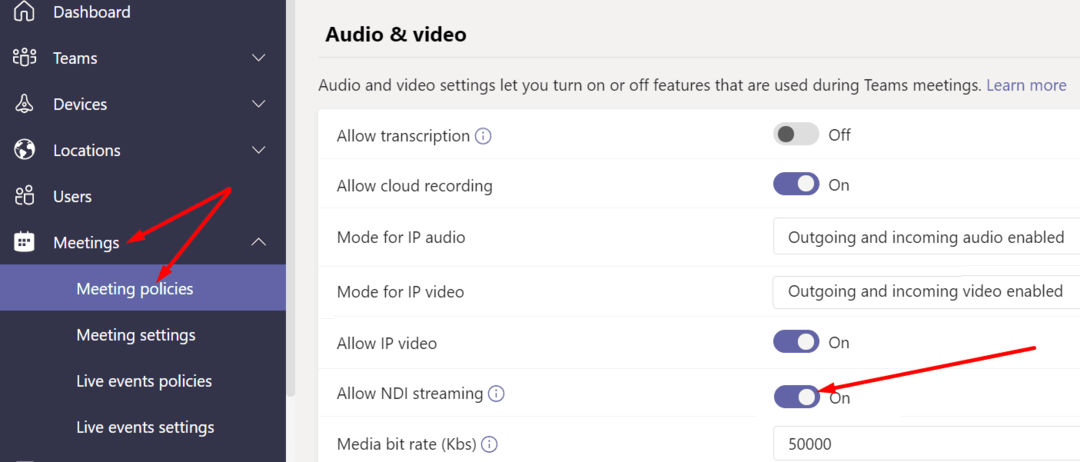
- फिर, आपको अपने प्रोफ़ाइल चित्र पर क्लिक करना होगा और चयन करना होगा समायोजन.
- क्लिक अनुमतियां और स्विच नेटवर्क डिवाइस इंटरफेस (एनडीआई) चालू करने के लिए। परिवर्तनों को सुरक्षित करें।
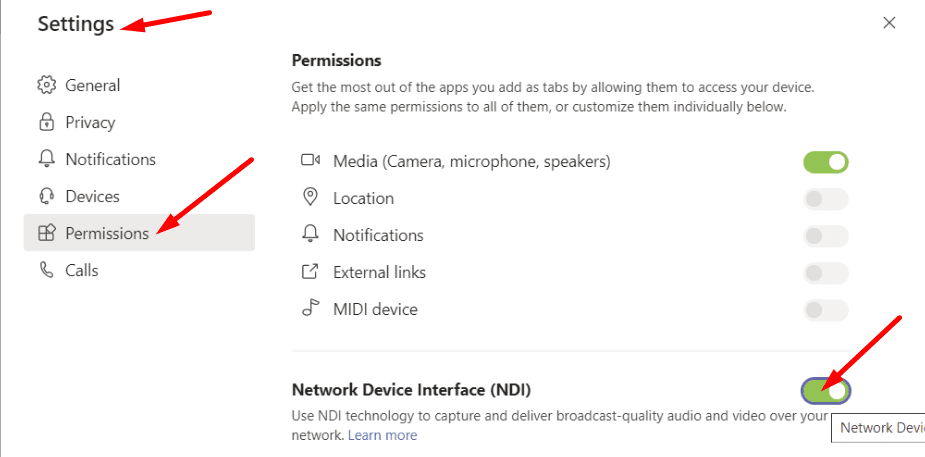
- अपनी मीटिंग लॉन्च करें और पर क्लिक करें अधिक विकल्प (तीन बिंदु)।
- फिर चुनें NDI. पर प्रसारण.
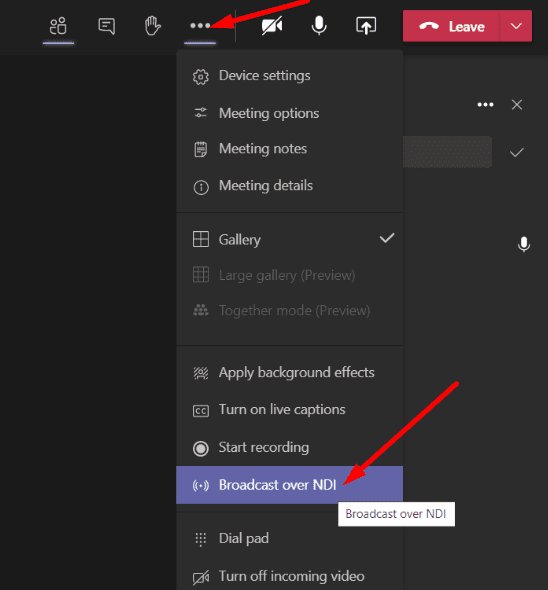
- इसके बाद स्क्रीन पर एक बैनर दिखाई देगा, जो इस बात की पुष्टि करेगा कि मीटिंग का प्रसारण चालू है।
NDI स्ट्रीम के 5 प्रकार
NDI पर प्रसारण करते समय आप पाँच प्रकार की स्ट्रीम चुन सकते हैं।
- प्राथमिक वक्ता: सिस्टम केवल स्पीकर की विंडो को स्ट्रीम करता है। जब वे फ़्लोर लेते हैं तो यह स्वचालित रूप से अगले स्पीकर पर स्विच हो जाता है। आपकी मशीन से आने वाली सभी ऑडियो या वीडियो सामग्री छूट जाएगी।
- स्थानीय: स्ट्रीम आपके कंप्यूटर से साझा की गई ऑडियो और वीडियो सामग्री को कैप्चर करती है।
- व्यक्तिगत उपयोगकर्ता: यदि आप इस मोड का चयन करते हैं, तो टीम अलग-अलग उपयोगकर्ताओं की विंडो को एक साथ मिश्रित ऑडियो मीटिंग के साथ स्ट्रीम करेगी।
- स्क्रीन साझेदारी: स्ट्रीम सभी मीटिंग में उपस्थित लोगों से आने वाली स्क्रीन-साझाकरण छवियों को स्वचालित रूप से कैप्चर करेगी।
- बड़ी गैलरी और एक साथ मोड: NDI स्ट्रीम बड़े गैलरी दृश्य और एक साथ मोड पर ध्यान केंद्रित करेगी। इसका मतलब है कि आप सभी मीटिंग अटेंडीज़ को एक ही स्क्रीन पर देखें।
निष्कर्ष
Microsoft Teams में एक बहुत ही आसान NDI सुविधा है जो आपको अपनी मीटिंग को अपने स्थानीय नेटवर्क पर प्रसारित करने की अनुमति देती है। इस तरीके से, आपके संगठन के लोग बैठक में अतिथि या पंजीकृत उपयोगकर्ता के रूप में उपस्थित हुए बिना देख सकते हैं।
आप अपने संगठन में कितनी बार NDI स्ट्रीम का उपयोग करते हैं? आपका अब तक का अनुभव कैसा रहा है? नीचे टिप्पणी में अपने विचारों को साझा करें।